主页 > 电子产品 >
须知事项
- 要无线传送照片,你只用把把照片同步到iCloud,然后就能在Windows和macOS上轻松访问。
- 如果你不想使用iCloud,也可以使用USB电缆把照片导入Windows或macOS。
- 如果你只是想把iPhone上的几张照片发送到电脑上,那就可以把它们附加在电子邮件中,或者使用“隔空投送”(仅限Mac)来快速传输。
步骤
方法 1在Mac上使用USB电缆

1
把iPhone连接到Mac。
- 如果出现“信任这台电脑?”提示,在iPhone上点击信任。

2
在Mac上打开“照片”应用

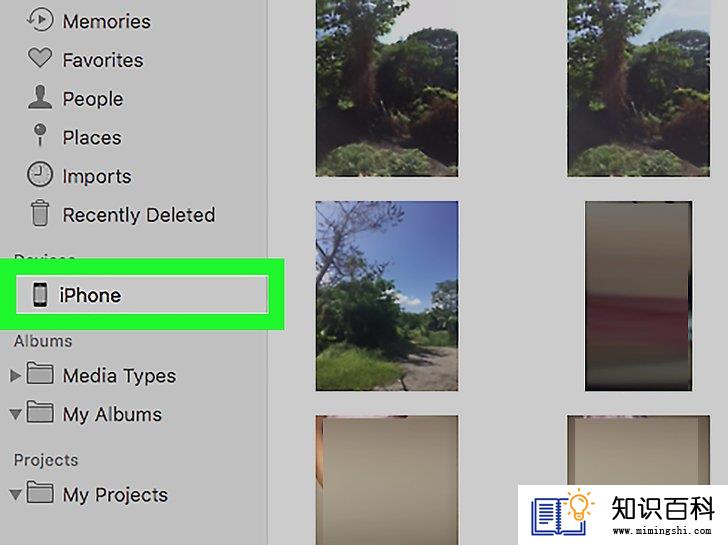
3
在“设备”下选择你的iPhone。一旦连接,你会在左侧面板上看到自己的iPhone的名称。点击它将在右侧面板中打开“导入”屏幕。
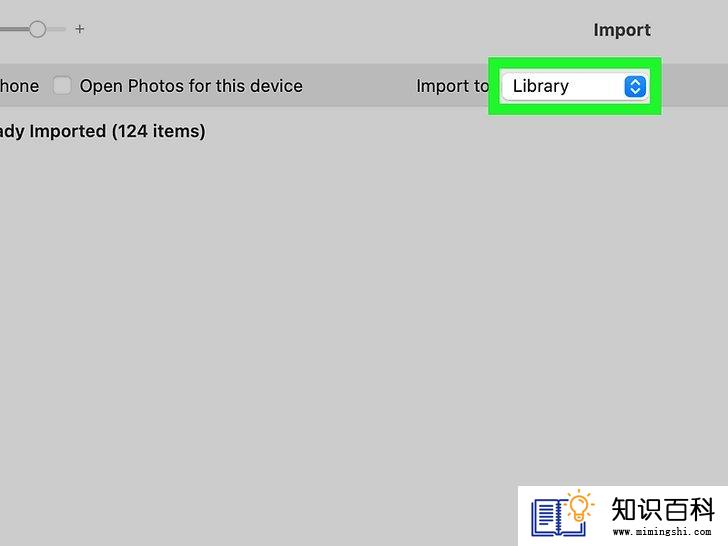
4
选择要将照片导入的位置。默认情况下会选中“图库”,这意味着照片会被导入照片库中。如果你愿意,也可以选择一个不同的位置。
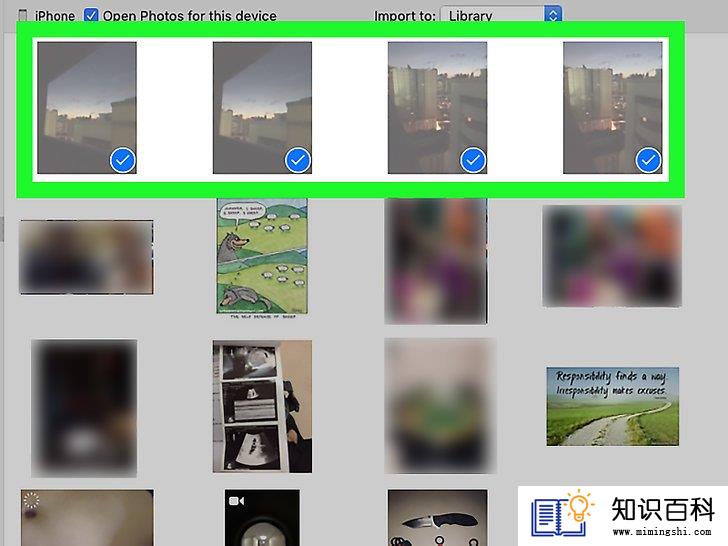
5
选择你要导入的照片。只用点击每张照片就能选中它们。
- 如果你想导入所有还没有传到电脑上的照片,那就跳过这一步。
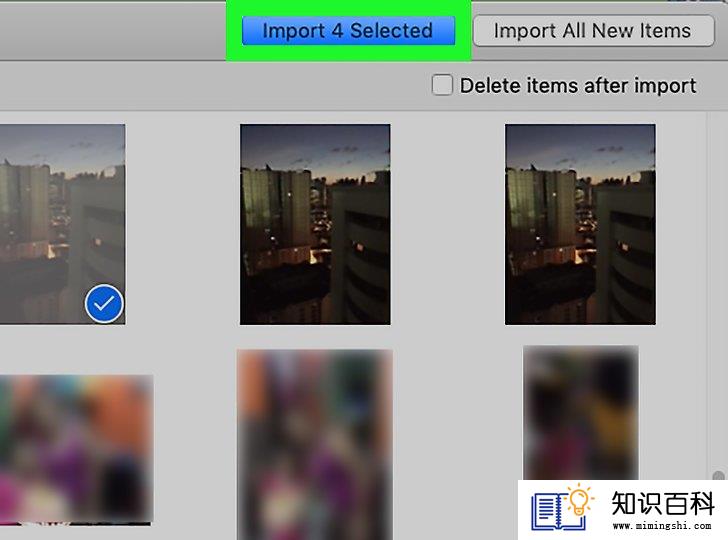
6
点击导入已选或导入所有新项目。选择第一个选项只会导入所选的照片。要导入所有还没有在Mac上保存的照片,那就选择导入所有新项目。这样就会把所有的照片都导入Mac。
- 在导入后,你可以点击左面板中的导入文件夹来查看你的照片。如果你没有更改这个选项,它们也会显示在你的图库中。
方法 2在Windows上使用USB电缆
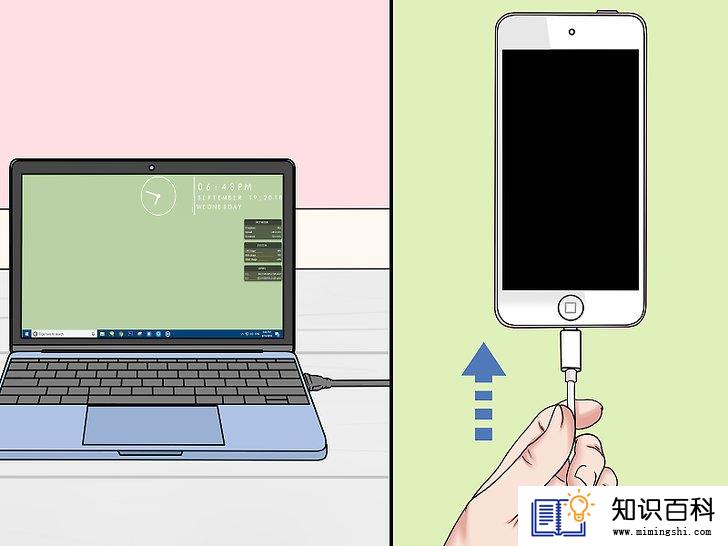
1
把iPhone连接到Windows电脑。
- 如果这是第一次把你的iPhone连接到电脑,在iPhone上点击信任,然后输入你的iPhone密码,或者使用FaceID或TouchID进行验证。
- 如果电脑上没有安装iTunes,要先安装后再继续。

2
打开电脑上的照片应用程序。你可以在Windows开始菜单的“所有应用”下找到这个应用程序,或者直接搜索“照片”。

3
点击导入图标。这个图标在“照片”应用程序的右上角。点击后会出现一个下拉菜单。
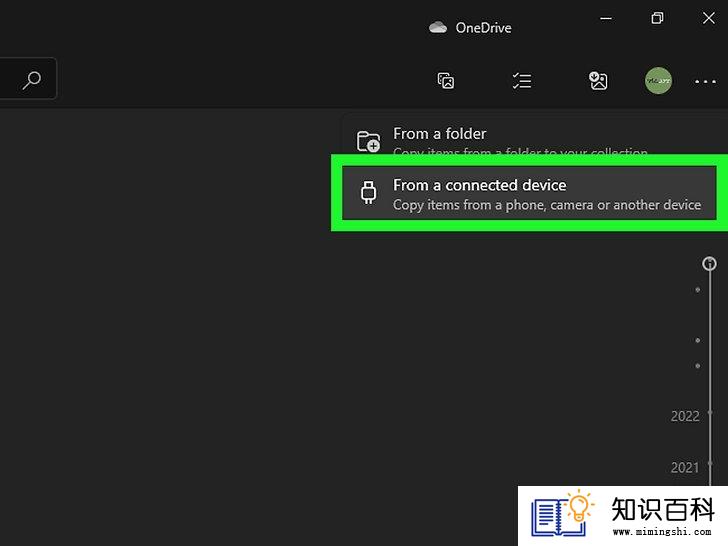
4
选择你的iPhone。如果你使用的Windows 11,你的iPhone就会作为一个选项出现在菜单中。如果你使用的Windows 10,那就选择从USB设备,然后选择你的iPhone。
- 如果出现提示说找不到USB项目,请关闭并重新打开“照片”,然后重试。可能需要尝试几次才能在这里显示你的iPhone。

5
选择要传到电脑上的照片。勾选你要导入的每张照片或每个视频的方框。
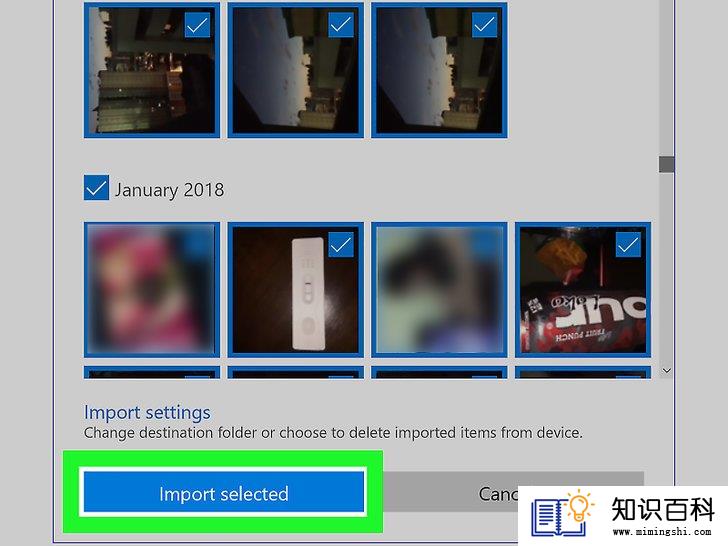
6
点击添加项目(Windows 11)或导入已选项(Windows 10)。在Windows 11中,你会在右上角看到添加(数量)个项目。在Windows 10中,你会在底部看到导入已选项。最后一步会把所有的照片从iPhone导入电脑,然后你就可以在“照片”应用程序中轻松进行查看。
方法 3在Mac上使用iCloud
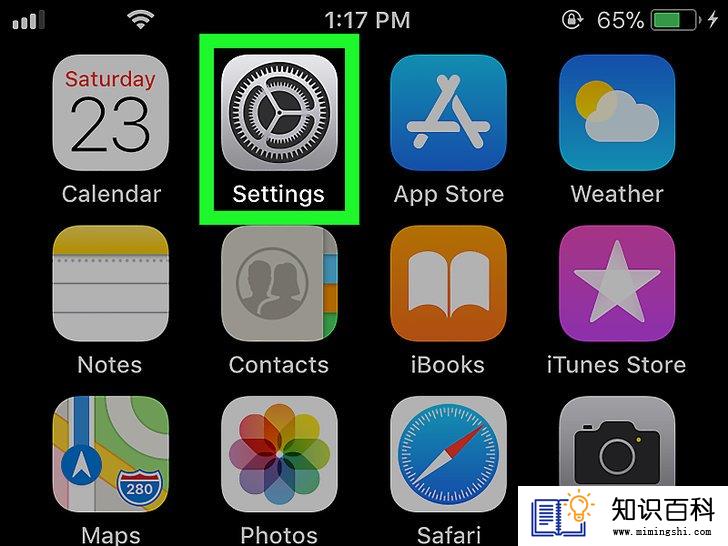
1
打开iPhone的

- 这种方法可以把你的照片同步到iCloud,然后就随时都能在Mac上的“照片”应用中查看。你也可以把Mac上的照片同步到iCloud,这样就能随时在iPhone上查看。
- 如果你已经把照片同步到iPhone的iCloud上,那就跳到第6步。
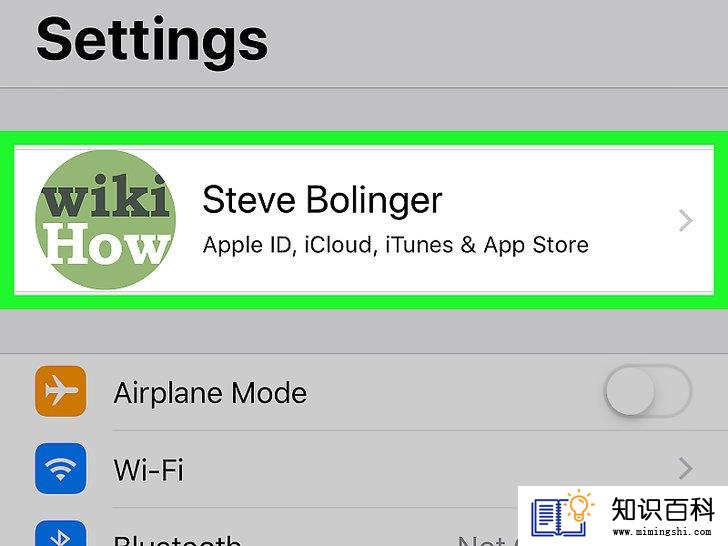
2
点击你的名字。它位于“设置”应用的顶部。

3
点击iCloud。它在菜单的第二部分中。
- 你会在屏幕顶部看到iCloud帐户的空间大小。一开始你会获得5GB的免费存储空间,但要想存储所有的照片,你可能得对存储空间进行升级扩容。

4
点击照片。它在“使用ICLOUD的应用”部分的顶部附近。
5
切换开启“同步此手机”的开关

- 如果这是你第一次同步照片,整个过程可能会久一点。
6
打开Mac上的“照片”应用。你会在启动台中找到这个应用。
- 要在Mac上查看你的iPhone照片,你需要使用与iPhone上相同的Apple ID登录你的Mac。
7
点击屏幕顶部的照片菜单。
8
点击设置(Ventura)或偏好设置(macOS 12和更新版本)。这个选项的名称会根据你的macOS版本而有所不同。
9
点击iCloud。现在你会看到所有的iCloud照片偏好设置。
10
勾选“iCloud照片”旁边的方框。这样会把照片从iCloud同步到你的Mac。此外,它还会把Mac上的任何照片同步到iCloud。
- 如果你想从iPhone自动下载原图到Mac,以便于离线查看,那就选择下载原图到 Mac上。
- 如果为了节省磁盘空间,你只想把压缩过的照片同步到Mac上,那就改为选择优化Mac存储。
方法 4在Windows上使用iCloud
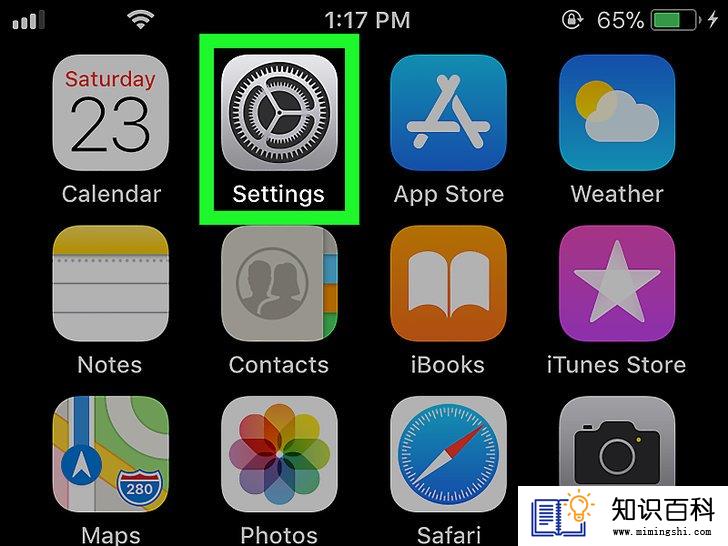
1
打开iPhone的

- 这种方法可以把你的照片同步到iCloud,然后就随时都能在Mac上的“照片”应用中查看。你也可以把Mac上的照片同步到iCloud,这样就能随时在iPhone上查看。
- 如果你已经把照片同步到iPhone的iCloud上,那就跳到第6步。
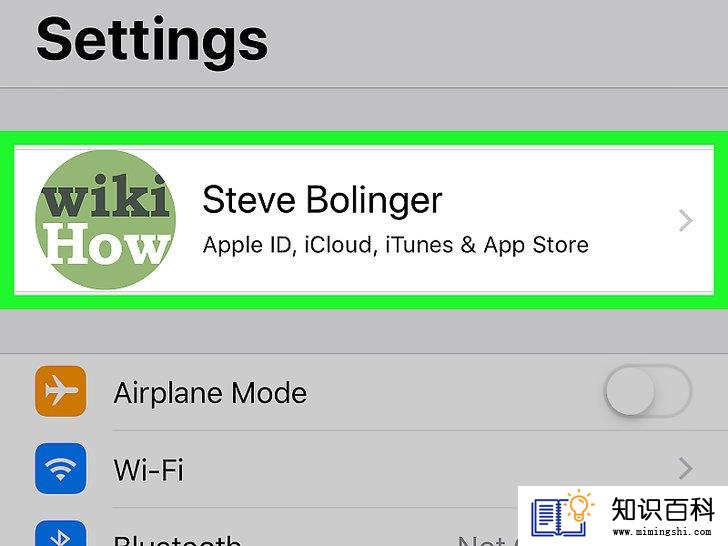
2
点击你的名字。它位于“设置”应用的顶部。

3
点击iCloud。它在菜单的第二部分中。
- 你会在屏幕顶部看到iCloud帐户的空间大小。一开始你会获得5GB的免费存储空间,但要想存储所有的照片,你可能得对存储空间进行升级扩容。

4
点击照片。它在“使用ICLOUD的应用”部分的顶部附近。
5
切换开启“同步此手机”的开关

- 如果这是你第一次同步照片,整个过程可能会久一点。
6
在你的电脑上安装Windows版的iCloud。这款免费的应用程序可以让你的iCloud照片库在所有设备上轻松保持同步。你甚至可以将电脑上的照片同步到iCloud,这样你就可以在iPhone上查看它们。
- 首先,如果你不想把照片从电脑同步到iCloud,那就可以直接使用Web版的iCloud来访问它们。直接前往 https://www.icloud.com ,用你的Apple ID登录,然后点击照片。
- 如果你想把iPhone上的照片自动下载到电脑上,并要在两台设备上保持同步,那就可以在Windows 10或11的电脑上打开Microsoft Store应用程序,搜索iCloud,然后点击安装。
7
在电脑上打开iCloud应用程序。在安装后,你会在Windows开始菜单中找到它。
- 首次打开iCloud时,你需要使用与iPhone上相同的Apple ID来登录。
8
勾选“iCloud照片”旁边的方框。开启这个功能会将弹出“照片选项”菜单。
- 如果没有出现“照片选项”菜单,你也可以直接点击选项把它打开。
9
选择首选项并点击完成。要在电脑上查看iPhone上的照片,你需要勾选“iCloud照片”旁边的方框。这个选项也会将照片从你的电脑同步到iCloud。
10
点击应用。你的照片现在就会与iCloud保持同步。
11
在你的电脑上打开“文件资源管理器”。你可以通过按键盘上的Windows键 + E,或者右键点击开始菜单,然后选择文件资源管理器来打开它。
12
点击左面板中的iCloud照片。如果你在左面板中没有看到这个选项,那就点击图片,然后双击iCloud照片。现在你就会在这个文件夹中看到所有从iPhone同步过来的照片。
- 如果你刚刚才开启照片同步功能,你可能得等一段时间才能同步照片。
- 只有当你的iPhone连接到Wi-Fi时才会同步照片。
- 如果你使用的Windows 11,那也可以在电脑的“照片”应用程序中查看你的iPhone照片。这个应用可以在Windows开始菜单中找到。只要在照片应用程序中点击iCloud照片就可以查看图库。
方法 5在Mac上使用AirDrop
 。随后将出现多个分享选项。
。随后将出现多个分享选项。6
点击隔空投送。这个图标是白色的,上面有几条蓝色弧线。iPhone现在就会开始扫描附近的隔空投送用户和设备。
7
点击你的Mac。你会在“设备”下看到你的Mac。一旦选中,你就会在Mac上看到一条隔空投送通知。
8
在Mac上点击接受并保存文件。一旦点击了接受,系统就会询问你是否接受或保存这些文件。在出现提示时,选择将文件保存到“照片”中,这样你就能在Mac的“照片”应用中轻松访问它们。
方法 6附加到电子邮件
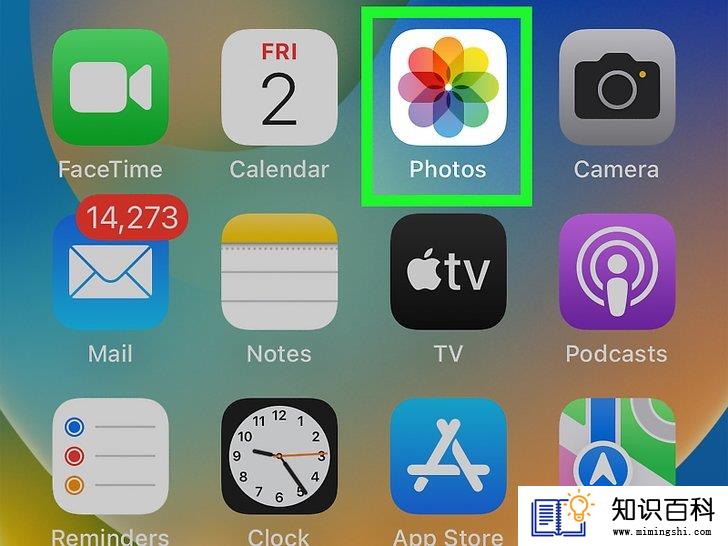
1
在iPhone上打开“照片”应用。如果只想发送几张照片到Mac,你可以轻松地把它们附加在发给自己的电子邮件中。一旦在PC或Mac上打开电子邮件,你就可以把附加的照片下载到自己选择的位置。

2
点击图库。这样将显示你的所有照片。
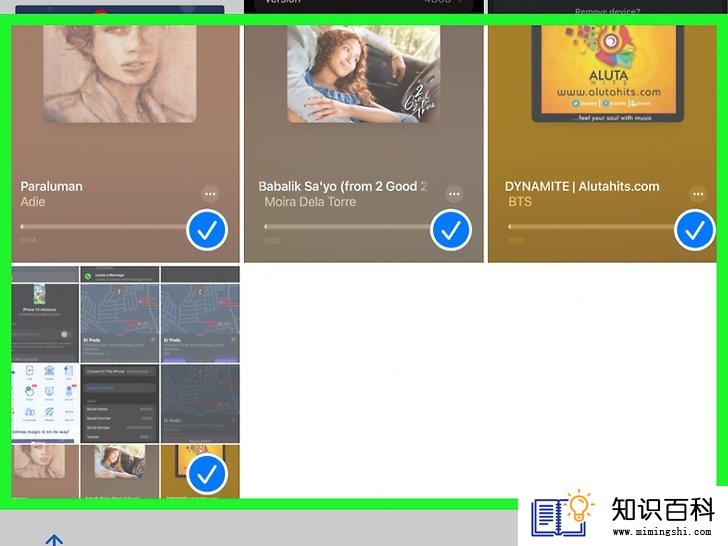
3
选择你要发送到Mac的照片。要选择多张照片,请点击顶部的选择,然后选择你要发送的照片。否则,只用点击一张照片把它打开。
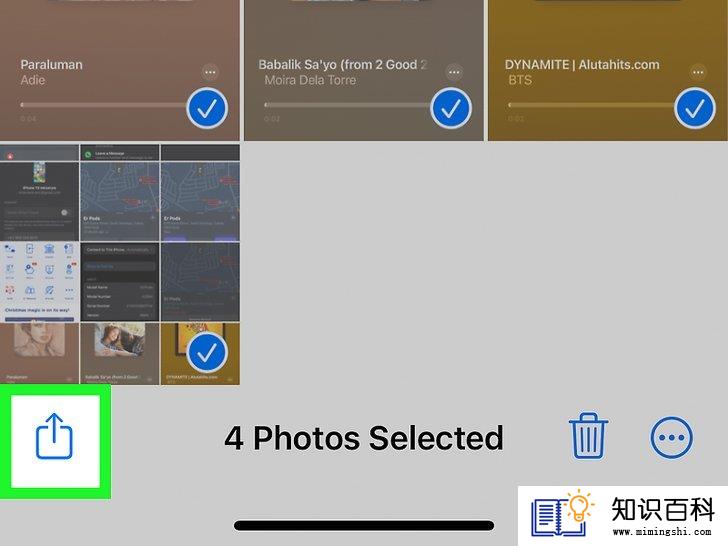
4
点击左下角的分享图标

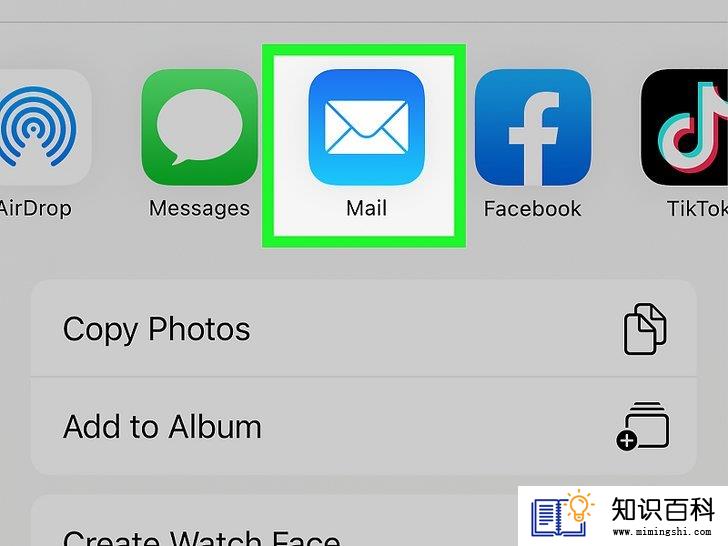
5
选择你的电子邮件应用。你可以使用任何电子邮件应用来发送照片,包括iPhone自带的邮件应用或Gmail应用。一旦选定,你就可以在iPhone上编写一封新的电子邮件,然后附加所选的照片。
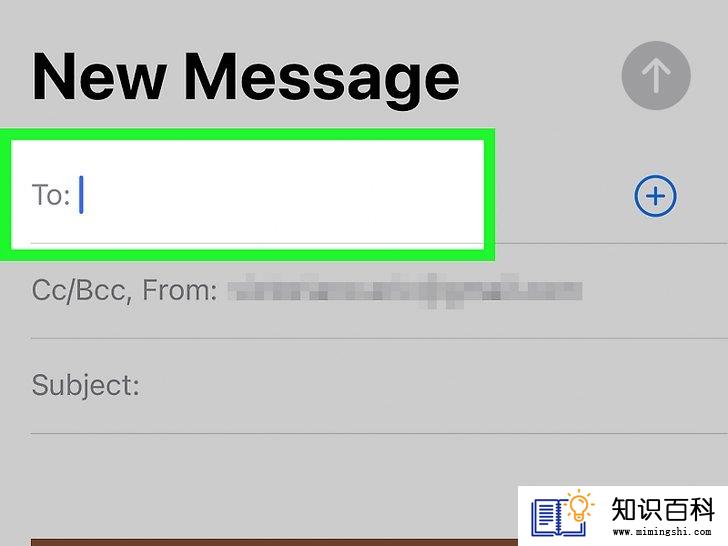
6
在“收件人”栏中输入你自己的电子邮件地址。确保输入一个你可以在PC或Mac上轻松访问的地址。
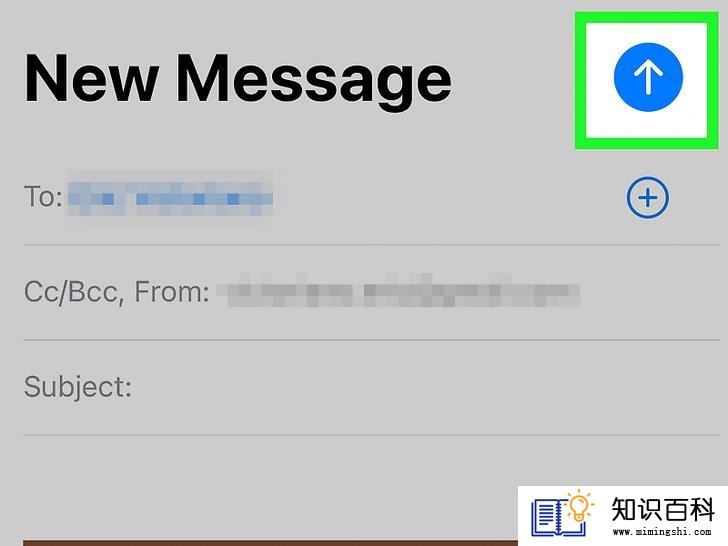
7
点击“发送”图标以发送电子邮件。
- 如果你选择了太多的照片,邮件可能会由于大小限制而无法发送。如果你在发送时遇到问题,不妨尝试减少所选的照片。
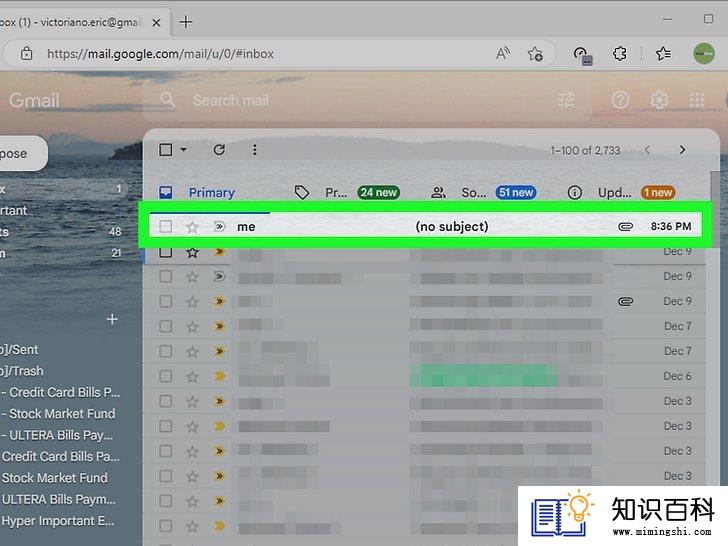
8
在PC或Mac上,登录你的电子邮件帐户,打开电子邮件。比如,你把照片发到了自己的Gmail地址,那就在网络浏览器中登录Gmail,然后点击电子邮件把它打开。
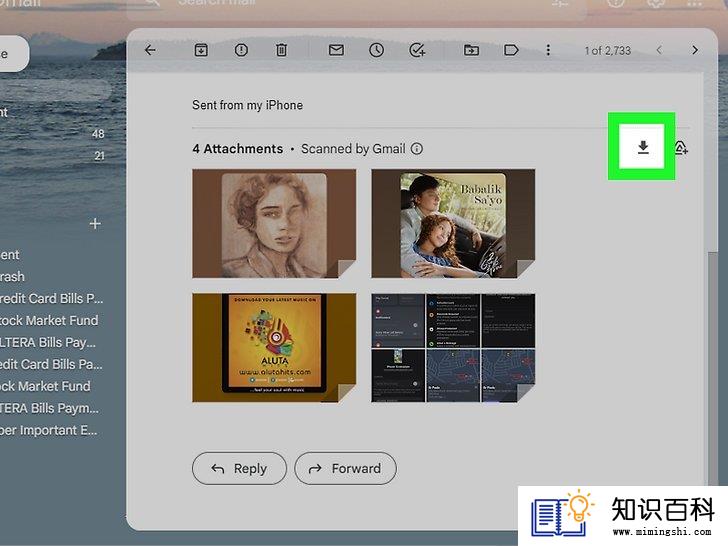
9
把附件中的照片下载到Mac或PC上。这个步骤会有所不同,具体取决于你使用的电子邮件应用,但通常都可以点击每张照片上的向下箭头,然后选择一个保存位置。
- 确保将照片保存到你的图片文件夹中,这样你就能随时在Mac或PC的“照片”应用中查看它们。
相关wikiHows
- 上一篇:如何将照片从iPhone传到Mac
- 下一篇:如何在微软Windows系统中屏幕截图
- 01-16如何让你的手机响起铃声
- 01-16如何压缩大文件
- 01-16如何在Windows系统中更换桌面背景
- 01-16如何使用虚拟专用网络(VPN)
- 01-16如何在电脑上屏蔽网站
- 01-16如何读取转储文件
- 01-16如何把Facebook Messenger程序里的视频保存
- 01-16如何清理iPhone中“其他”占用的空间
- 01-16如何连接电脑和LG智能电视
- 01-16如何在Chrome浏览器中切换标签页
- 01-16如何升级Garmin Nuvi
- 01-16如何让笔记本电脑运行速度更快
- 01-16如何删除苹果账户
- 01-16如何修复坏扇区
- 01-16如何查看XML文件
- 01-16如何在HTML中插入空格
- 01-16如何在谷歌Chrome浏览器允许弹出窗口
- 01-16如何用电子邮件发送大的视频文件
- 01-16如何连接台式机和笔记本电脑
- 01-16如何在Snapchat上添加好友
